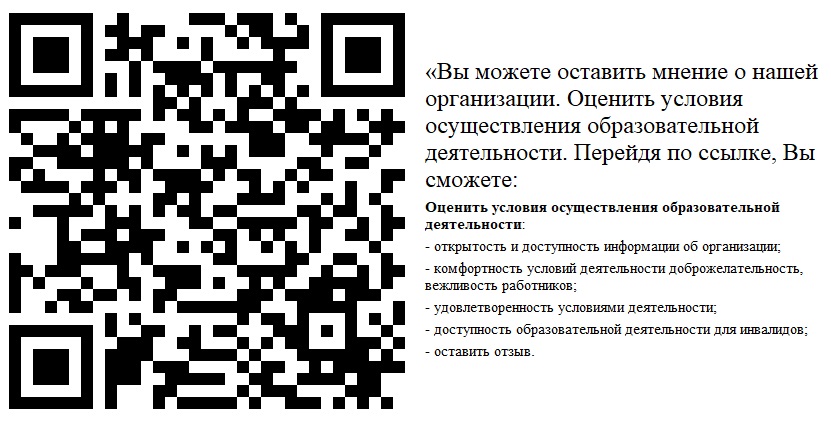Руководство пользователя. Для общеобразовательных организаций. (КРАСНОДАРСКИЙ МЕТОДИЧЕСКИЙ ЦЕНТР ИНФОРМАЦИОННО-КОММУНИКАЦИОННЫХ ТЕХНОЛОГИЙ "СТАРТ")
Методические материалы, видеоуроки (КРАСНОДАРСКИЙ МЕТОДИЧЕСКИЙ ЦЕНТР ИНФОРМАЦИОННО-КОММУНИКАЦИОННЫХ ТЕХНОЛОГИЙ "СТАРТ")
Инструкции :
Тема: Инструкция для классного руководителя разбиение на группы
КАК ВНОСИТЬ ИНФОРМАЦИЮ О КЛАССНЫХ ЧАСАХ В разделе РАСПИСАНИЕ/ ГОД
Как присоединить родителя к ученику
Как выдать логин и пароль ученикам/родителям
Как заменить КТП при проставленных оценках
Тема: Инструкция для классного руководителя разбиение на группы
1. Нажать на пункт меню "Обучение"
2. Нажать "Подгруппы"
3. Выбрать класс.
4. Выбрать предмет.
5. В раскрывающемся меню "Подгруппа" выбрать "Все"
6.Выбрать период (четверть).
7. В появившейся табличке расставить галочки напротив фамилии учеников в соответствии с тем, в какую группу он (ученик) будет ходить. (Если на против Ф.И.О. стоит крестик, это означает то, что в журнале у данного ученика стоят отметки или отсутствие, для перемещения ученика в другую подгруппу, необходимо убрать все отметки из перемещаемой подгруппы).
8. Нажать на кнопку "Сохранить".
КАК ВНОСИТЬ ИНФОРМАЦИЮ О КЛАССНЫХ ЧАСАХ В разделе РАСПИСАНИЕ/ ГОД
Заходим в раздел "Расписание",
выбираем "Год".
Выбираем «События года»
Страница «События года»:
Вид - из списка выбрать «Классные мероприятия».
Класс - из списка выбрать нужный класс.
После в основном поле страницы слева вверху появится кнопка «Добавить» (в случае если кнопки нет, следует обратиться к школьному администратору СГО и уточнить права доступа).
После того, как кликнули «Добавить», открывается страница «Классное мероприятие».
В каждое поле необходимо внести верную информацию (дата, время, кабинет будут видны в расписании ученикам, родителям, учителям).
Обратите внимание, окно «Подробное описание» можно увеличить, «потянув» мышкой за правый нижний угол окна вправо и/или вниз. В случае внесения некорректной или неполной информации данные в последующем можно редактировать. Для этого необходимо зайти на страницу «Мероприятия. Каникулы. Праздники» (раздел РАСПИСАНИЕ/ ГОД – «События года»), найти в таблице необходимое для редактирования мероприятие, используя фильтры. После следует кликнуть на название нужного мероприятия и в открывшемся окне отредактировать данные. Мероприятие также можно удалить полностью (кнопка «Удалиь»).
КАК ПРИСОЕДИНИТЬ РОДИТЕЛЯ К УЧЕНИКУ
1. Вкладка "управление" - вкладка "Ученики", выбираем статус "Все зачисленные", выбираем "Параллель", после выбора параллели появляется выбор "Класс" выбираете свой класс, нажимаете на кнопку загрузить.
2.Нажимаем на Ф.И.О. ребенка (открывается карточка ребенка). Нажимаем кнопку "Присоединить родителя" (открывается окно присоединения). Выбираем букву (первая буква Фамилии родителя). Выбираем пол родителя. В поле фамилии вводим только фамилию родителя (без имени и отчества). Нажимаем на кнопку "загрузить". Ищем нужного нам родителя из загруженного списка.
3.Если нет данного родителя, тогда Вкладка "управление" - вкладка "Родители", выбираем значение: "Пол"-Все, "Текущий статус"-Все зачисленные, выбираем "Параллель", после выбора параллели появляется выбор "Класс" выбираете свой класс, нажимаете на кнопку загрузить.
4.Рядом с кнопкой "загрузить" есть кнопка "Добавить" -нажимаем. Открывается пустая карточка родителя с первоначальными данными (Фамилия, Имя, Отчество, дата рождения, пол, логин, пароль 2 раза.) заполняем их, нажимаем на кнопку "сохранить".
5.Повторяем действия в 1,2 пункт данной инструкции.
Как выдать логин и пароль ученикам/родителям
Для того, чтобы выдать логин и пароль ученикам/родителям необходимо сделать следующее:
1. Нажать пункт меню "Управление"
2. Нажать Ученики/Родители
3. Выбрать класс "Все зачисленные"
4. Выбрать параллель, литер.
5. Нажать на выпадающий список, рядом с кнопкой "Загрузить". ставим галочку "Время последнего входа"
6. Нажать "ОК". В появившемся списке видим Ф.И.О. и дату последнего входа.
7. Нажимаем на фамилию ученика/родителя, которому надо выдать логин и пароль.
8. В открывшейся карточке поставить галочку "Пользователь должен сменить пароль при первом входе в систему".
9. Нажать "Сохранить".
10. Нажать "Сменить пароль".
11. Ввести новый пароль и подтвердить его.
12. Записать себе этот пароль.
13. Нажать "Сохранить"
14. Нажать на "Ученики/Родители"
15. Если учеников/родителей несколько, повторить алгоритм действий с 7 пункта.
1. Нажать на пункт меню "Планирование"
2. Нажать "Планы уроков"
3. Выбрать предмет
4. Выбрать класс.
5. Нажать на кнопку "Варианты"
6. Нажать на кнопку "Добавить"
7. Ввести название варианта: Название предмета_класс_Фамилия учителя_группа(если предмет делится на группы) (Информатика_7А_Сидоров_1гр)
8. Добавляем столько вариантов, сколько у Вас классов в параллели.
9. Нажимаем "Использование в журнале"
10 Выставляем соответствие вариантов и классов. (На против созданного варианта ставим галочку в колонке с нужным классом/подгруппой) ЗАПРЕЩЕНО ПРИКРЕПЛЯТЬ ОДИН ВАРИАНТ НА НЕСКОЛЬКО КЛАССОВ!!!
11. Нажать на кнопку "Сохранить"
12. Нажать на пункт меню "Планирование"
13. Нажать "Планы уроков"
14. Выбрать предмет
15. Выбрать класс.
16. Выбираем "Вариант" из "выпадающего списка вариантов".
17. Нажать на появившееся КТП (Информатика/7класс/Информатика_7А_Сидоров_1гр - 0ч.)
18. Нажать "Импорт".
19. Нажать "Выбрать файл"
20. Выбираем экселевский файл с КТП.
21. Нажать на кнопку "ОК".
22. Сверить количество загруженных часов в электронный журнал с количеством часов в бумажном КТП.
Для того, чтобы объединить темы в КТП необходимо сделать следующее:
1. Нажимаем в меню"Планирование", "Планы уроков"
2. Выбираем параллель, предмет, вариант КТП, по которому вы работаете в классе.
3. Нажимаем кнопку "Загрузить"
4. В появившемся КТП выбираем тему, которую надо удалить (объединить).
5. Нажимаем "Редактировать".
6. Копируем тему урока.
7. Возвращаемся в КТП, выбираем тему урока с которой надо сделать объединение и нажимаем "Редактировать".
8. Вставляем вконец темы урока скопированный текст.
9. Сохраняем тему урока.
10. Становимся на тему урока, которую нужно удалить и нажимаем "Удалить".
Если при удалении журнал говорит, что нельзя удалить, т.к. тема уже используется, сначала заходим в журнал и отменяем эту тему.
Как заменить КТП при проставленных оценках
1.Создаем новый КТП
2.Заходим в "Классный журнал"
3.Нажимаем "Темы уроков и задания" (в правом верхнем углу, рядом с "На печать Экспорт в Excel")
4.Внимательно выбераем нужный /Класс/предмет/Период/ и в "Темы уроков" выбераем "Все"
5.Теперь в таблице где темы уроков нажимаем на каждую тему и выбераем "Тема не задана"
6. Нажать на пункт меню "Планирование"
7. Нажать "Планы уроков"
8. Выбрать предмет
9. Выбрать класс.
10. Нажать на кнопку "Варианты"
11. Нажать на кнопку "Добавить"
12. Ввести название варианта: Название предмета_класс_Фамилия учителя_группа(если предмет делится на группы) (Информатика_7А_Сидоров_1гр)-Отличающееся от существующего
13. Добавляем столько вариантов, сколько у Вас классов в параллели.
14. Нажимаем "Использование в журнале"
15 Выставляем соответствие вариантов и классов. ЗАПРЕЩЕНО ПРИКРЕПЛЯТЬ ОДИН ВАРИАНТ НА НЕСКОЛЬКО КЛАССОВ!!!
16. Нажать на кнопку "Сохранить"
17. Нажать на пункт меню "Планирование"
18. Нажать "Планы уроков"
19. Выбрать предмет
20. Выбрать класс.
21. Выбираем "Вариант" из "выпадающего списка вариантов".
22. Нажать на появившееся КТП (Информатика/7класс/Информатика_7А_Сидоров_1гр - 0ч.)
23. Нажать "Импорт".
24. Нажать "Выбрать файл"
25. Выбираем экселевский файл с КТП.
26. Нажать на кнопку "ОК".
27. Сверить количество загруженных часов в электронный журнал с количеством часов в бумажном КТП.
28. Теперь можно удалить неправельные варианты со старым КТП. Заходим в Планирование/Планы уроков/Варианты - ставим отметки для удоления на против неправельных и неиспользуемых вариантов, нажимаем на удалить, сохраняемся.
29. Заходим в "Классный журнал"
30.Нажимаем "Темы уроков и задания" назначаем темы уроков